Chế độ đọc (Reading mode) là một tính năng phải có mà trình duyệt hiện đại ngày nay phải có. Nó giúp bạn tập trung xem nội dung bài viết và không bao gồm các thành phần khác cần thiết như quảng cáo, pop-up, bình luận,…
Trình duyệt Chrome có sẵn chế độ đọc nhưng hiện tại người dùng có thể sử dụng Reading mode trong bảng điều khiển bên, bạn có thể tùy chỉnh màu nền, kích thước cỡ chữ, khoảng cách,…
Chế độ đọc trong Bảng điều khiển bên của Chrome có sẵn từ phiên bản 115 trở lên, sau đó bạn làm theo các bước bên dưới để kích hoạt và sử dụng.
Bước 1: Bạn mở Chrome > nhập chrome://flags vào thanh địa chỉ > bấm Enter.
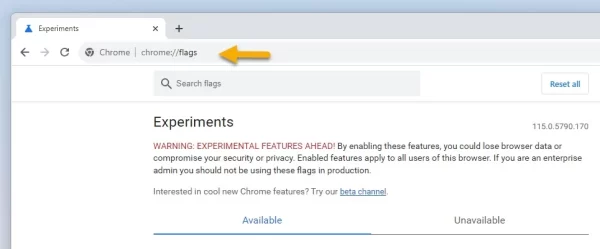 Bước 2: Tại hộp Search flags, bạn nhập Reading Mode và bạn sẽ thấy hai flag là Reading Mode và Reading mode with Screen2x.
Bước 2: Tại hộp Search flags, bạn nhập Reading Mode và bạn sẽ thấy hai flag là Reading Mode và Reading mode with Screen2x.
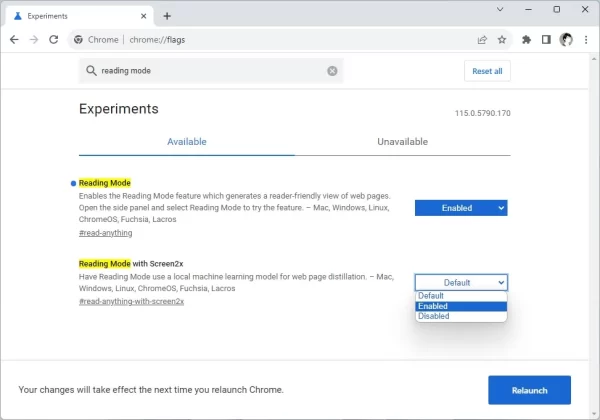 Bạn bật Enabled cho cả hai flag này > bấm Relaunch để kích hoạt tính năng và khởi động lại trình duyệt.
Bạn bật Enabled cho cả hai flag này > bấm Relaunch để kích hoạt tính năng và khởi động lại trình duyệt.
Bước 3: Vào lại Chrome, bạn bấm biểu tượng Hiện bảng điều khiển bên trên thanh công cụ trình duyệt.
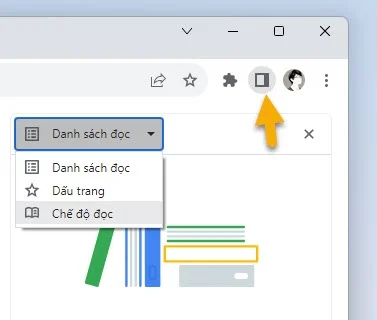 Sau đó, bấm Danh sách đọc và chọn Chế độ đọc.
Sau đó, bấm Danh sách đọc và chọn Chế độ đọc.
Bước 4: Bây giờ, khi bạn muốn xem trang web trong chế độ đọc thì chỉ cần bấm vào biểu tượng Hiện bảng điều khiển bên.
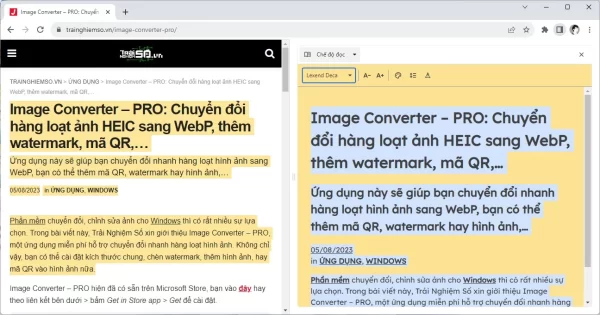 Nội dung bài viết sẽ hiển thị trong giao diện bảng bên cạnh, bạn có thể nhìn thấy chỉ có văn bản và các liên kết, bình luận, quảng cáo và hình ảnh không có. Vì kích thước không gian bảng điều khiển khá nhỏ nên bạn có thể điều chỉnh mở rộng.
Nội dung bài viết sẽ hiển thị trong giao diện bảng bên cạnh, bạn có thể nhìn thấy chỉ có văn bản và các liên kết, bình luận, quảng cáo và hình ảnh không có. Vì kích thước không gian bảng điều khiển khá nhỏ nên bạn có thể điều chỉnh mở rộng.
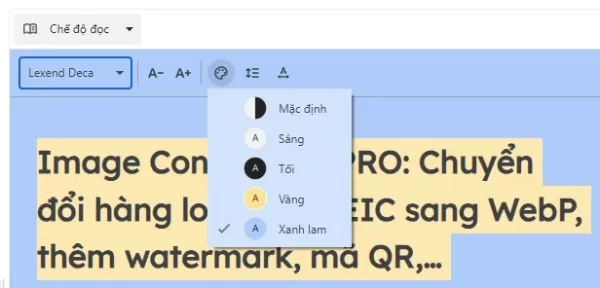 Chế độ đọc của Chrome vẫn có các chức năng cho phép thay đổi màu nền, kích thước phông chữ, kiểu chữ, khoảng cách, chiều cao dòng. Khi muốn đóng chế độ đọc thì bấm nút x.
Chế độ đọc của Chrome vẫn có các chức năng cho phép thay đổi màu nền, kích thước phông chữ, kiểu chữ, khoảng cách, chiều cao dòng. Khi muốn đóng chế độ đọc thì bấm nút x.
